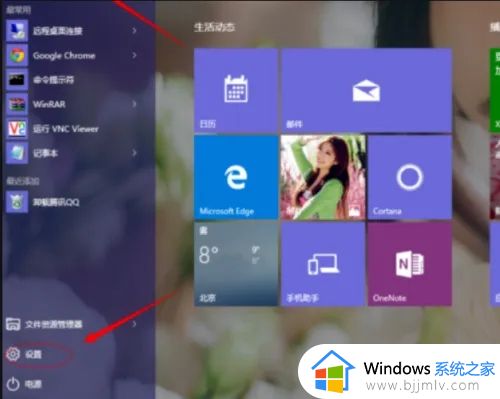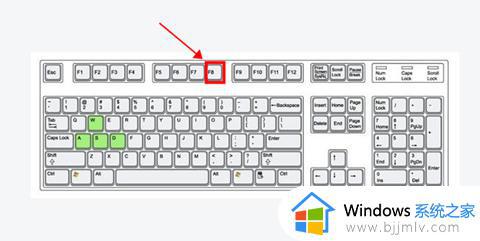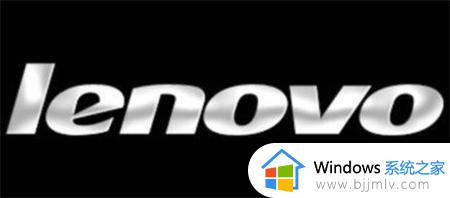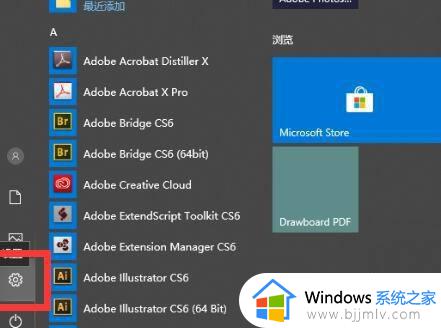微星win10怎么进入安全模式 微星win10电脑进入安全模式按哪个键
相信有些用户在长时间使用微星win10电脑的时候,难免也会遇到因为病毒入侵而导致无法正常运行的情况出现,这时我们需要依据win10电脑的品牌来进入安全模式实现病毒查杀,可是微星win10怎么进入安全模式呢?其实方法很简单,接下来就给大家介绍微星win10电脑进入安全模式按哪个键详细内容。
具体方法如下:
1、在任务栏的搜索框中输入【msconfig】,然后直接点击回车键,在打开的【系统设置】窗口中,选择【引导】。
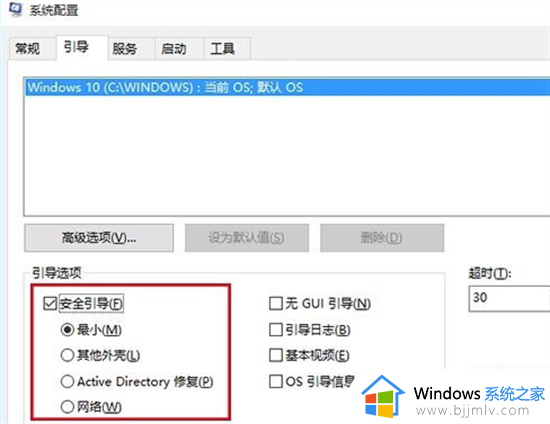
2、然后在【引导选项】中勾选【安全引导】,点击【确定】按钮。在弹出的提示窗口,直接点击【重新启动】即可进入【安全模式】,如果此时你还有需要保存的文档,可以点击【退出而不重新启动】按钮。
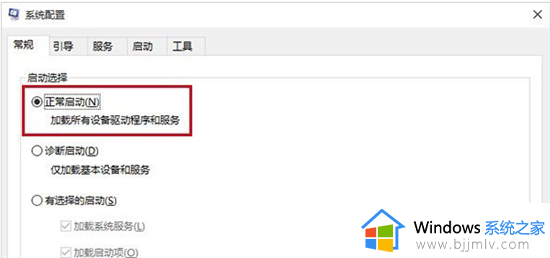
3、保存完文档然后手动重启进入【安全模式】,需要注意的是,在安全模式中保存完文档后,记得再次进入【系统设置】,在【常规】里设置【启动选择】为【正常启动】,再点击【确定】。
综上所述就是关于微星win10电脑进入安全模式按哪个键详细内容了,还有不清楚的用户就可以参考一下小编的步骤进行操作,希望本文能够对大家有所帮助。